Пәрмен жолының интерфейсі - бұл мәтіндік интерфейс, ол арқылы амалдық жүйенің әртүрлі орындалатын файлдарына, оларға қол жеткізуге, делдал қосымшаларсыз қол жеткізуге болады. Бұл интерфейс әдетте «терминал» деп аталады және оның әр түрлі орындалуы графикалық жүйелермен бірге кез-келген ОС-да бар.
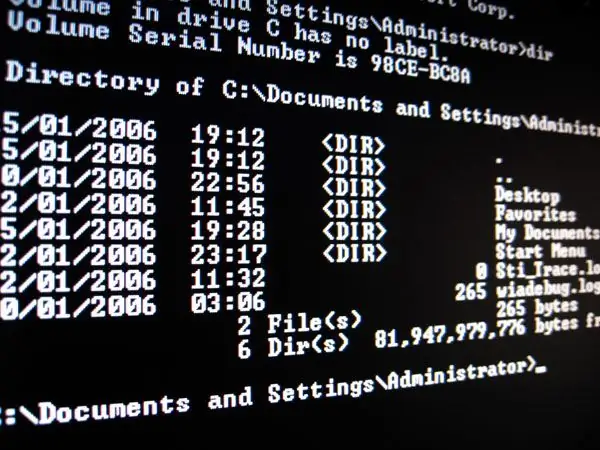
Нұсқаулық
1-қадам
Windows жүйесінде пәрмен жолының интерфейсін енгізу өте оңай - бұл екі қадам ғана қажет. Алдымен WIN пернесін, R пернесін жібермей басыңыз, бұл «Бағдарламаны іске қосу» диалогын тудырады. Бұл қадамның тағы бір нұсқасы - «Бастау» батырмасын басып, мәзірден «Іске қосу» тармағын таңдаңыз.
2-қадам
Пайда болған диалог терезесінің өрісіне үш латын әрпін «cmd» теріп жазыңыз (бұл команданың аббревиатурасы) және Enter пернесін немесе «OK» батырмасын басыңыз. Нәтижесінде экранда пәрмен жолы бар терминал терезесі пайда болады.
3-қадам
Басқа операциялық жүйелерде CLI-ді ашу үшін әр түрлі жылдам пернелер қолданылады. Мысалы, Mac OS жүйесінде алдымен CTRL және SPACE пернелерін басыңыз. Бұл тіркесім Spotlight утилитасын шақырады. Содан кейін енгізу өрісіне «терминал» командасын теріп (тырнақшасыз) және Enter пернесін басыңыз.
4-қадам
Бұл опцияға балама бар - «Бағдарламалар» мәзірінде «Утилита» тармағын таңдап, «Терминал» батырмасын басыңыз.
5-қадам
Linux Ubuntu-да командалық жол интерфейсін ашу үшін CTRL + alt=«Image» + F1 пернелер тіркесімін басу керек (F1-ден басқа, F1-ден F6-ға дейінгі функционалдық пернелерді пайдалануға болады) немесе CTRL + alt=« Image «+ T. Бұл операциялық жүйеде терминал эмуляторын (Gnome Terminal) пайдалануға болады. Оны «Қолданбалар» мәзірінде іске қосу үшін «Стандартты» тармақты, содан кейін «Терминал» тармағын таңдаңыз.






